
設置時のお問い合わせ
- 詳細
- 参照数: 1860
Q81 無線LAN接続が出来ているか確認して下さい
アクセスポイント SSID="SMA-HEMS-AP" に未接続ならば接続します
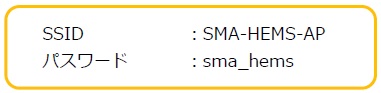
パソコンの無線LANを有効にし、SMA-GWの内蔵されいる無線LANアクセスポイント SSID="SMA-HEMS-AP" に接続し、セキュリティキー"sma_hems" を入力します
安定性を確保するため、パソコンとSMA-GWの距離は15m以内でお確かめ下さい
無線LAN接続可 ->Q86 192.168.100.1 での呼出し
接続不可 ->Q82 AC100V電源確認
ご使用のパソコンに無線LAN機能が無い場合 ->Q90 SMA-GW初期化
- 詳細
- 参照数: 1709
Q72 パソコン以外にスマートフォンをご所持の場合、スマートフォンからSMA-SBHに内蔵されている無線LANアクセスポイント SSID="SMA-HEMS-AP" に接続し、セキュリティキー"sma_hems" を入力して下さい
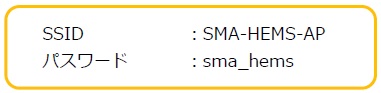
iPhone、iPadなどiOS製品では http://sma-hems.local/ または、 http://192.168.100.1/ で呼び出し。
アンドロイドなどその他の端末では、 http://192.168.100.1/ で呼び出し。
設定画面が表示された ->終了
相変わらず設定画面が表示されない -> 弊社サポートにご連絡をお願いします。
- 詳細
- 参照数: 1866
Q70 近くに別のSMA-SBHが稼働しているか確認して下さい
近くで別のSMA-SBHが稼働 -> Q71 アクセスポイント競合回避、移動
近くに別のSMA-SBHは無い -> Q72 スマートフォン接続
- 詳細
- 参照数: 1670
Q71 SMA-SBHのアクセスポイントの競合がありますので、現在設定中のSMA-SBHを50m以上離れた場所に移動させてお試し下さい
設定画面が表示された ->終了
相変わらず設定画面が表示されない -> Q72 スマートフォン接続
- 詳細
- 参照数: 1426
Q69 IEご使用ならば、Crome(グーグル提供)で試すなどブラウザを変えて、http://sma-hems で呼び出し、設定画面表示を確認して下さい
また、ご使用のブラウザがSMA-SBHに対応しているかご確認下さい
Windows7以降のパソコンで、IE 11.0.38以降
Windows7以降のパソコンで、Google Chrome 56.0以降
Windows7以降のパソコンで、Firefox 51.0以降
Windows10のパソコンで、Edge 38以降
対応しているブラウザが無い場合、対応ブラウザをパソコンにインストールしてお試し下さい
設定画面が表示された ->終了
相変わらず設定画面が表示されない ->Q70 近くに別のSMA-SBH稼働確認
6 / 10
